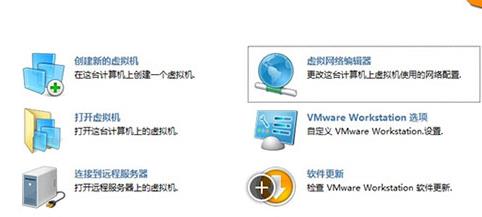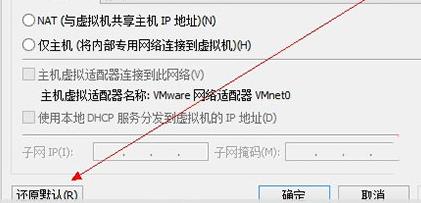Win11虚拟机连接不上网络怎么办?Win11虚拟机连接不上网络的解决方法
由于微软推出了新的操作系统Windows11,很多小伙伴由于电脑原因,只能在虚拟机上安装Win11进行体验,有不少用户会碰到安装Win11后虚拟机连不上为网络的情况,如果遇到这种情况应该怎么解决呢?下面就和小编一起来看看有什么解决方法吧。
Win11虚拟机连接不上网络的解决方法
1、首先打开你的虚拟机,然后依次点击“编辑”—》”虚拟网络编辑器”—》“恢复默认设置” 之后网络能用了。
2、其实很多原因就是因为网络驱动有变化才导致不能用的,重装下网络模块即可解决。
3、如果你遇到了网络被断开,明明已经分配适配器,却显示网络断开没有连接,即可用恢复默认的方法重置所有网卡及服务。
4、首先进入主工具首页,点击虚拟网络编辑器即可。
5、然后点击下面的恢复默认,等待一段时间即可自动重新连接。
热门教程
笔记本Win7系统屏幕变小两侧有黑边怎么解决?
2Win11电脑任务栏图标重叠怎么办?任务栏图标重叠图文教程
3Win10如何强制删除流氓软件?Win10电脑流氓软件怎么彻底清除?
4Win10视频不显示缩略图怎么办?
5Win11安卓子系统安装失败
6Windows11打印机驱动怎么安装?Windows11打印机驱动安装方法分享
7Win7旗舰版COM Surrogate已经停止工作如何解决?
8Win7电脑字体怎么改回默认字体?Win7改回默认字体方法?
9Win11开始菜单怎么样设置在左下角?Win11开始菜单移至左下角步骤
10如何在Win11正式版中创建虚拟桌面?Win11正式版创建虚拟桌面的方法
装机必备 更多+
大家都在看
电脑教程专题 更多+